如何解決Google瀏覽器無聲問題
Google瀏覽器沒有聲音是一個常見的問題,但是解決起來卻不那麼困難。如果你在使用Google瀏覽器時發現沒有聲音,可以嘗試以下幾種方法來解決這個問題。首先,確保你的電腦或設備的音量設定是開啟的,並且音量調整是合理的。其次,檢查谷歌瀏覽器的聲音設置,確保它沒有被靜音或停用。另外,也可以嘗試更新Google瀏覽器到最新版本,以確保它的正常運作。如果這些方法都沒有解決問題,那麼可能是你的作業系統或設備本身的問題,可以嘗試重新啟動設備或聯絡技術支援進行進一步的幫助。希望這些方法能幫助你解決Google瀏覽器沒有聲音的問題。
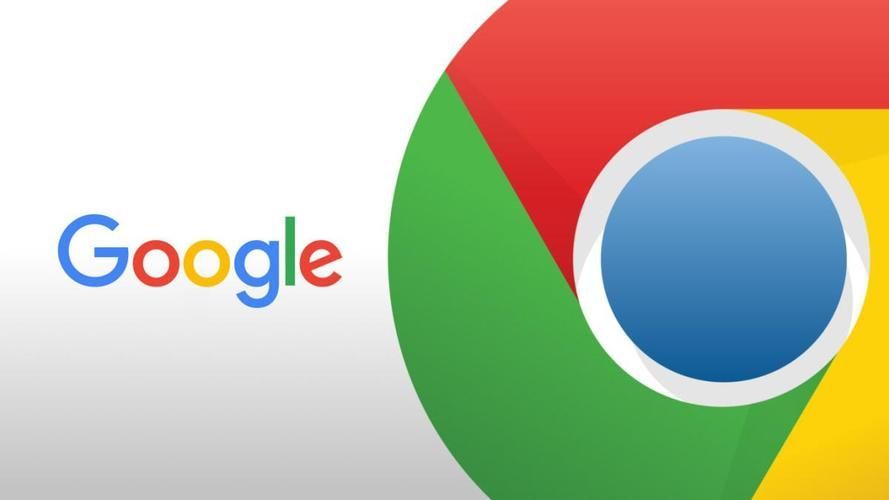
#Google瀏覽器沒有聲音怎麼解決
步驟一:檢查是否開啟網頁聲音
1、開啟Google瀏覽器,點選右上角的【自訂及控制】,選擇【設定】進入。
2、在設定介面開啟【隱私權與安全】,點選【網站設定】。
3、下滑頁面選擇【更多內容設定】,點選【聲音】開啟聲音設定。
4、選擇【網站可以播放聲音】。
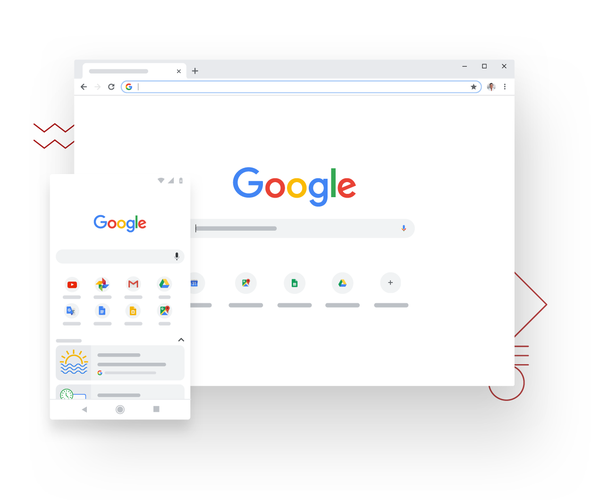
#步驟二:檢查電腦聲音驅動
1、開啟【控制面板】-【硬體與聲音】-【管理音訊設備】。
2、如果音效卡驅動正常,會顯示為音效卡驅動名稱。如果顯示為感嘆號或紅色叉號,表示音效卡驅動有問題,需要重新安裝或更新驅動,可以藉助第三方軟體重新安裝更新。
以上是如何解決Google瀏覽器無聲問題的詳細內容。更多資訊請關注PHP中文網其他相關文章!

熱AI工具

Undress AI Tool
免費脫衣圖片

Undresser.AI Undress
人工智慧驅動的應用程序,用於創建逼真的裸體照片

AI Clothes Remover
用於從照片中去除衣服的線上人工智慧工具。

Clothoff.io
AI脫衣器

Video Face Swap
使用我們完全免費的人工智慧換臉工具,輕鬆在任何影片中換臉!

熱門文章

熱工具

記事本++7.3.1
好用且免費的程式碼編輯器

SublimeText3漢化版
中文版,非常好用

禪工作室 13.0.1
強大的PHP整合開發環境

Dreamweaver CS6
視覺化網頁開發工具

SublimeText3 Mac版
神級程式碼編輯軟體(SublimeText3)
 豆包瀏覽器插件版怎麼安裝-豆包瀏覽器插件安裝方法
May 07, 2024 pm 07:16 PM
豆包瀏覽器插件版怎麼安裝-豆包瀏覽器插件安裝方法
May 07, 2024 pm 07:16 PM
豆包,一款綜合性超強的AI,有了它的加持,我們可以更加快速地實現寫作、作圖、查資料等工作,從而大幅度提升工作效率。豆包有PC客戶端和瀏覽器插件,下面小編將介紹豆包瀏覽器插件的安裝方法,還不清楚的小伙伴一起來看看吧!1、以穀歌瀏覽器為例,首先,我們在豆包官網直接下載豆包插件。 2.下載好豆包瀏覽器插件版後,我們在Google瀏覽器中開啟擴充功能頁面,並且在其右上角開啟【開發者模式】。 3.接著,我們將下載好的豆包插件拖曳到Google瀏覽器頁面中。 4.如果彈出這樣的窗口,我們點選【新增擴充功能】就行。 5.安裝完成後,
 紅米Note13RPro怎麼連接電腦?
May 09, 2024 pm 06:52 PM
紅米Note13RPro怎麼連接電腦?
May 09, 2024 pm 06:52 PM
RedmiNote13RPro這款手機最近是非常火爆的,很多消費者都購買了這款手機,不過很多用戶是第一次使用這款手機所以不清楚紅米Note13RPro怎麼連接電腦,對此,小編在這裡為大家帶來了詳細的教學介紹。紅米Note13RPro怎麼連接電腦? 1.使用USB線將紅米手機連接到電腦的USB介面。 2.開啟手機設置,擊選項,將USB調試開啟。 3.在電腦上開啟裝置管理員,找到行動裝置選項。 4.右鍵點選行動裝置,選擇更新驅動程式,然後選擇自動搜尋更新的驅動程式。 5.如果電腦沒有自動搜尋到驅動程序,
 谷歌瀏覽器如何新增信任站點
Jul 19, 2024 pm 04:14 PM
谷歌瀏覽器如何新增信任站點
Jul 19, 2024 pm 04:14 PM
谷歌瀏覽器如何新增信任網站?有的用戶在上網時因頁面提示不安全無法正常瀏覽網頁,此時就可以把網站添加為信任站點,我們就能正常訪問,順利上網了。下面小編為大家帶來Google瀏覽器加入信任網站方法步驟,步驟簡單易操作,小白也能輕鬆上手,有需要的小夥伴一起來了解吧。 Google瀏覽器新增信任網站方法步驟1、開啟Google瀏覽器,點選右上角三個點。點選【設定】。選擇隱私設定和安全性。 (如圖)2、點選頁面下方的網站設定。 (如圖)3、點擊頁面下方的不安全內容。 (如圖)4、點選允許選項右邊的新增按鈕。 (如圖)5、輸
 滑鼠中鍵是哪個鍵?滑鼠中鍵按下去有什麼用?
May 09, 2024 pm 12:40 PM
滑鼠中鍵是哪個鍵?滑鼠中鍵按下去有什麼用?
May 09, 2024 pm 12:40 PM
滑鼠中鍵是哪個鍵?其實就是滑鼠滾輪,滾輪平時上下滑動可以方便查看頁面,但是如果是點擊滾輪,那麼這個就是所謂的中鍵,在不同的軟體裡,滑鼠中鍵也許會有不同的功能,具體就看軟體設定裡是怎麼定義的。 滑鼠中鍵其實就是點擊滑鼠滾輪。 滑鼠中鍵在不同軟體程式裡有著不同的功能,不過也有可能什麼作用都沒有。 1、變成持續滾動模式 在瀏覽網頁時點擊滑鼠中鍵,會變成持續滾動模式,這時使用者只需要上下移動滑鼠就可以滑動頁面。 2、新標籤頁打開 例如在谷歌瀏覽器裡,用戶使用滑鼠中鍵去點擊網頁超鏈接,那麼就
 Win11黑畫面怎麼辦教你解決Windows_11黑畫面問題
May 08, 2024 pm 03:10 PM
Win11黑畫面怎麼辦教你解決Windows_11黑畫面問題
May 08, 2024 pm 03:10 PM
Windows11是微軟最新推出的作業系統,它帶來了全新的介面設計和更多實用功能。然而,部分使用者在升級或使用過程中遇到了黑屏問題,導致無法正常運作。本文將詳細介紹幾種有效解決Win11黑屏問題的方法,幫助你快速恢復電腦正常運作。工具原料:系統版本:Windows11(21H2)品牌型號:聯想小新Pro162022、戴爾XPS13Plus、華碩ZenBookS13OLED軟體版本:NVIDIAGeForceExperience3.26.0.160、IntelDriver&SupportAssist
 Win11工作列不顯示時間怎麼辦?最有效的解決方法介紹
May 09, 2024 pm 01:13 PM
Win11工作列不顯示時間怎麼辦?最有效的解決方法介紹
May 09, 2024 pm 01:13 PM
win11工作列是非常有特色的,很多用戶還會調整工作列的透明度來美化任務欄,然而遇到了Win11任務欄不顯示時間卻不知道該怎麼辦?下面一起來看看吧! 1.重新啟動Windows11:有時候,重新啟動系統可以解決工作列顯示問題。 2.檢查工作列設定:右鍵點選工作列空白處,選擇「工作列設定」。確保“顯示時間”選項已啟用。如果沒有啟用,請切換開關以啟用它。 3.檢查日期和時間設定:開啟“設定”應用,選擇“時間和語言”,然後選擇“日期和時間”。確保日期、時間和時區設定正確。 4.更新作業系統:確保你的Wind
 win11藍牙不能用怎麼辦_win11藍牙無法連接處理方法
May 08, 2024 am 10:37 AM
win11藍牙不能用怎麼辦_win11藍牙無法連接處理方法
May 08, 2024 am 10:37 AM
1.首先我們在下方工作列點選搜尋按鈕,搜尋並進入【裝置管理員】。 2、然後在裝置管理員中找到我們的藍牙設備,右鍵選取它,點選【更新驅動】即可。 3.如果在裝置管理員中找不到藍牙設備,那我們可以下載一個魯大師,在其中更新驅動程式。方法二:1、首先我們透過開始選單進入【設定】。 2、在設定介面中找到【devices】設備。 3.然後點選【Bluetooth】選項,再將下方的開關設定為【開】即可。
 Chrome怎麼截圖網頁全部內容?谷歌瀏覽器截圖整個網頁的方法
May 08, 2024 am 08:50 AM
Chrome怎麼截圖網頁全部內容?谷歌瀏覽器截圖整個網頁的方法
May 08, 2024 am 08:50 AM
Chrome怎麼截圖網頁全部內容?大家下載到的Google瀏覽器沒有自備截圖功能,使用者想知道有什麼方法可以截圖整個網頁的內容,這裡給朋友們分享谷歌瀏覽器截圖整個網頁的方法,主要看看不安裝插件的話,有沒有方法可以實現。 在Chrome中截取整個網頁截圖 想要在Chrome中截取網頁全部內容比較複雜,因為自帶的功能被隱藏在開發人員選項裡面。 不用擔心!你將透過以下步驟做到。 1、在Chrome介面上點選F12鍵,快速進入開發者工具目錄。 2、然後按組合鍵Ctrl+Shift+P並輸入【scre







